
Z ponad 2 miliardami aktywnych użytkowników WhatsApp jest bez wątpienia najlepszą aplikacją do obsługi wiadomości błyskawicznych na Androida i iOS. Tak, dostęp do WhatsApp można uzyskać z komputera stacjonarnego za pośrednictwem przeglądarki internetowej lub aplikacji komputerowej, ale komunikatory są bardziej popularne na urządzeniach mobilnych.
Z biegiem lat WhatsApp stał się kompleksowym rozwiązaniem spełniającym wszystkie Twoje potrzeby komunikacyjne. Dziś za pomocą aplikacji możesz wymieniać SMS-y, wykonywać połączenia głosowe i wideo oraz uczestniczyć w grupowych rozmowach wideo.
Co ciekawsze, WhatsApp regularnie udostępnia nowe funkcje. W tym artykule omówimy funkcję Linki do połączeń WhatsApp. Ta funkcja nie jest nowa, ale warto o niej wiedzieć.
Co to są linki do połączeń WhatsApp?
Linki do połączeń WhatsApp są mniej popularne, ale są bardzo skuteczne. Zasadniczo jest to łącze, które użytkownicy mogą utworzyć, aby inni mogli dołączyć do rozmowy.
Przez połączenie rozumiemy zarówno połączenia audio, jak i wideo. Celem jest utworzenie linku do rozmowy audio/wideo w WhatsApp i udostępnienie go innym.
Kluczową zaletą generowania linków do połączeń WhatsApp jest to, że każda osoba mająca link może dołączyć do rozmowy w dowolnym momencie. Eliminuje to stres związany z dołączaniem do rozmowy, gdy jesteś zbyt zajęty.
Po wygenerowaniu linku do połączenia w WhatsApp musisz udostępnić go dowolnej osobie, której chcesz dołączyć do połączenia. Ta funkcja jest już dostępna w aplikacji WhatsApp na Androida i iOS. Poniżej znajdziesz instrukcje, jak ją utworzyć.
Rzeczy, które powinieneś wiedzieć przed utworzeniem linków do połączeń WhatsApp
Teraz, gdy znasz cel łączy telefonicznych WhatsApp, przed ich utworzeniem musisz rozważyć kilka rzeczy.
- Linki do połączeń są dostępne tylko w WhatsApp na Androida i iOS.
- Każda osoba posiadająca link do rozmowy może dołączyć do rozmów. Dlatego pamiętaj, aby udostępniać go tylko osobom, którym ufasz.
- Użytkownicy z Twojej listy zablokowanych WhatsApp nie będą mogli wejść do Twojego linku do połączenia.
- Linki do połączeń WhatsApp wygasną, jeśli nie będą używane przez 30 dni.
- Po wygenerowaniu linku do połączenia nie można utworzyć, ale WhatsApp może unieważnić linki ze względów prywatności i bezpieczeństwa.
Jak utworzyć linki do połączeń WhatsApp
Tworzenie linków do połączeń WhatsApp na Androidzie i iOS jest całkiem łatwe; musisz mieć najnowszą wersję aplikacji WhatsApp. Oto jak utworzyć linki do połączeń WhatsApp.
1. Przede wszystkim otwórz aplikację WhatsApp na swoim smartfonie.
2. Po otwarciu aplikacji przejdź do karty Połączenia .
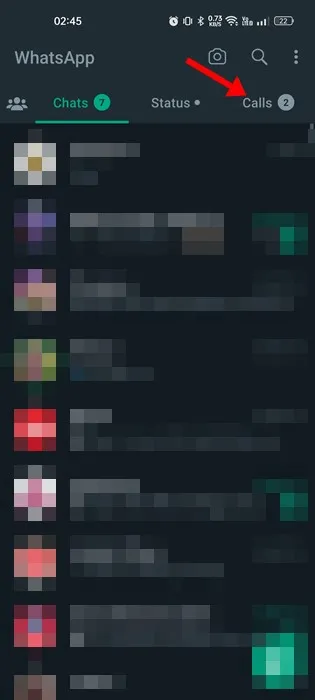
3. Na zakładce Połączenia wybierz opcję Utwórz łącze do połączenia .
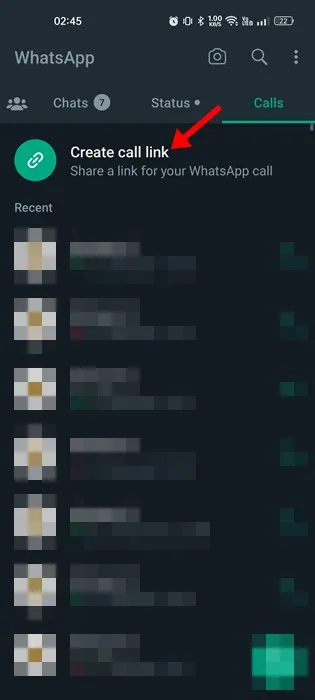
4. Następnie na ekranie Utwórz łącze do połączenia stuknij opcję Typ połączenia .
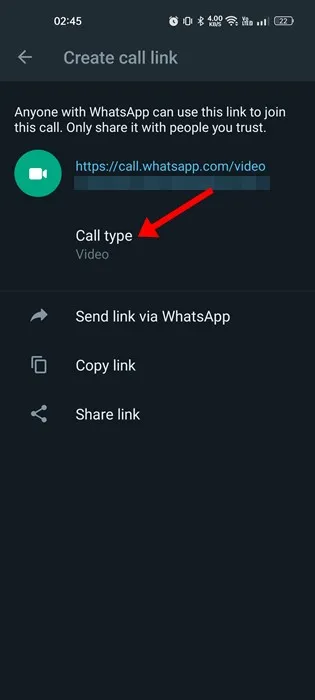
5. Zobaczysz monit z prośbą o wybranie typu połączenia. Wybierz opcję Wideo lub Głos .
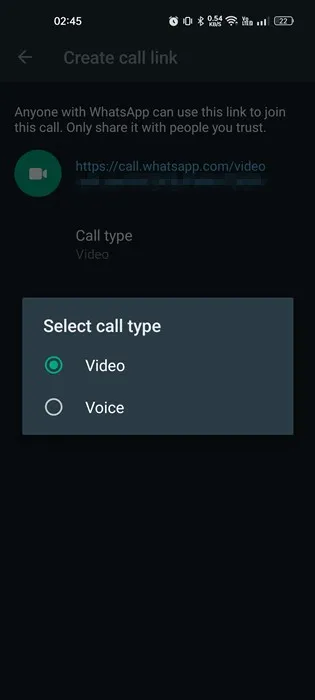
6. Po utworzeniu znajdziesz trzy opcje udostępniania łącza do połączenia WhatsApp .

7. Jeśli chcesz udostępnić link kontaktowi WhatsApp, wybierz opcję ’ Wyślij link przez WhatsApp ’ i wybierz kontakt.
8. Jeśli chcesz udostępnić link dowolnej innej aplikacji, wybierz opcję „ Udostępnij link ” i wybierz aplikację, w której chcesz udostępnić link.
Możesz także skopiować link i udostępnić go ręcznie w dowolnej innej aplikacji lub witrynie. Otóż to! W ten sposób możesz utworzyć linki do połączeń WhatsApp na Androidzie/iOS.
Jak utworzyć łącze do połączeń WhatsApp na iPhonie
Jeśli korzystasz z WhatsApp na iPhone’a, wykonaj poniższe kroki, aby w prostych krokach utworzyć łącze do połączenia WhatsApp. Oto jak utworzyć łącze do połączeń WhatsApp na iPhonie.
1. Aby rozpocząć, upewnij się, że używasz najnowszej wersji aplikacji WhatsApp.
2. Otwórz aplikację WhatsApp na swoim iPhonie i przejdź do zakładki Połączenia na dole.
3. Na stronie Połączenia dotknij Utwórz łącze do połączenia .
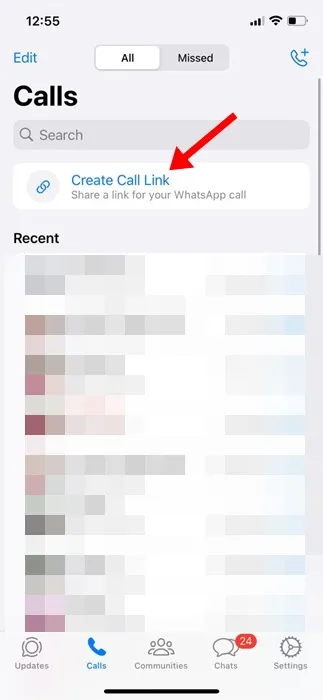
4. Zostanie wygenerowany link do połączenia.
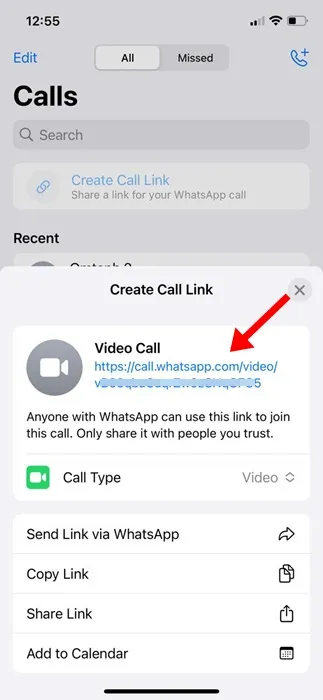
5. Aby zmienić typ połączenia, dotknij listy rozwijanej obok Typu połączenia i wybierz opcję Głos lub Wideo .
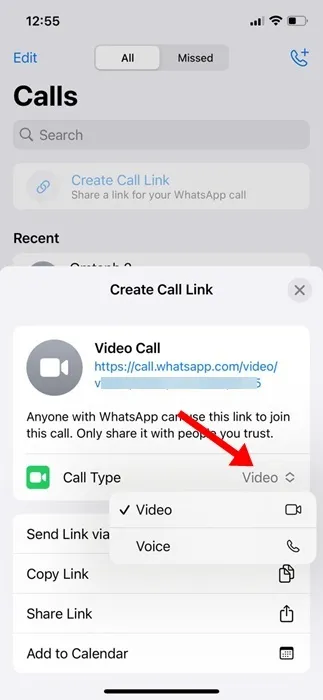
6. Po zakończeniu możesz wybrać opcję Wyślij link przez WhatsApp, Skopiuj link, Udostępnij link lub Dodaj do kalendarza.
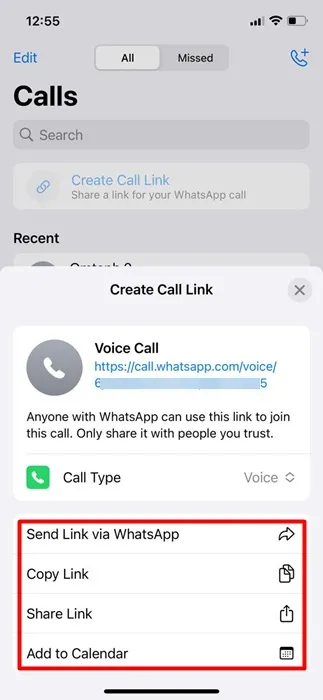
Otóż to! Oto, jak łatwo jest utworzyć łącze do połączenia w WhatsApp na iPhone’a.
Jak dołączyć do łącza telefonicznego WhatsApp?
Jeśli otrzymałeś link do rozmowy WhatsApp, po kliknięciu tego linku zobaczysz przycisk Dołącz do rozmowy .
Kliknięcie przycisku Dołącz do połączenia przeniesie Cię do ekranu połączenia. Tutaj zobaczysz uczestników i przycisk „Dołącz”, aby wziąć udział w rozmowie.
Często zadawane pytania
Rozumiemy, że nadal możesz mieć wątpliwości dotyczące korzystania z aplikacji WhatsApp Call Link. Poniżej odpowiedzieliśmy na wszystkie najczęściej zadawane pytania dotyczące łączy telefonicznych w WhatsApp.
Czy każdy może dołączyć do łącza WhatsApp Call Link?
Nie, każda osoba posiadająca konto WhatsApp może dołączyć do Twojej rozmowy wyłącznie poprzez otwarcie linku. Na przykład, jeśli Twój znajomy nie ma konta WhatsApp, kliknięcie linku poprosi go o najpierw zainstalowanie aplikacji WhatsApp.
Czy mogę utworzyć link do nieograniczonej rozmowy?
Cóż, nie ma żadnych ograniczeń w tworzeniu linków do połączeń. Za każdym razem, gdy utworzysz link do połączenia, adres URL będzie inny i bezpieczny.
Czy połączenia z łączem telefonicznym są w pełni szyfrowane?
Tak, połączenia z łączem telefonicznym są szyfrowane od końca do końca. Możesz więc przyłączać się do rozmów, nie martwiąc się, że podsłucha Cię jakiś pośrednik.
Czy linki do połączeń kiedykolwiek wygasają?
Tak, łącza telefoniczne wygasną, jeśli nie będą używane przez 30 dni. Jeśli linki wywoławcze były używane, nie wygasły.
Dlatego ten przewodnik dotyczy tworzenia i udostępniania linków do połączeń WhatsApp. To świetna funkcja i powinieneś z niej korzystać. Jeśli potrzebujesz dodatkowej pomocy w tworzeniu linków do połączeń WhatsApp, daj nam znać w komentarzach. Ponadto, jeśli artykuł Ci pomógł, udostępnij go znajomym.




Dodaj komentarz